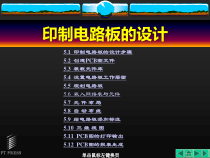 PPT
PPT
【文档说明】PCB 图设计.pptx,共(29)页,960.700 KB,由精品优选上传
转载请保留链接:https://www.ichengzhen.cn/view-296040.html
以下为本文档部分文字说明:
单击鼠标左键换页印制电路板的设计5.1印制电路板的设计步骤5.2创建PCB图文件5.3装载元件库5.4设置电路板工作层面5.5规划电路板5.6装入网络表与元件5.7元件布局5.8自动布线5.9给电路板添加标注5.10三维视图5.11PCB图的打印输出5.12PCB图的报
表生成单击鼠标左键换页5.1印制电路板的设计步骤设计印制电路板的大致步骤可以用下面的流程图图5-1来表示。单击鼠标左键换页开始环境设置库装载元件封装电路板设置载入网络表元件布局自动布线手工调整布线整体编辑输出打印结束图5-1印制电路板的设计步骤单击鼠标左键换页1.在浏览器的组合框
中,选择库【Libraries】,用鼠标左键单击【Add/Remove】按钮,添加封装库。2.设定当前的工作层面为【KeepOutLayer】画一个矩形框3.选择Design/Netlist下载网络表,然后按Execute
按钮4.元件自动布局可以执行菜单命令【Tools】/【AutoPlacement】/【AutoPlacer5.元件自动布线的方法选择AutoRoute/All,选择RouteAll按钮(必要时需首先设置布线
规则(选择Design/Rules)印制电路板的设计步骤6.最后进行设计规则检查,选择Tools/DRC,,然后按RunDRC按钮单击鼠标左键换页单击鼠标左键换页单击鼠标左键换页双面板:电路板的两面都敷铜,所以两面都可以布线和放置元
件,顶面和底面之间的电气连接是靠过孔实现的。由于两面都可以布线,所以双面板适合设计比较复杂的电路,应用也最为广泛。单击鼠标左键换页1装载元件库操作:在浏览器的组合框中,选择库【Libraries】用鼠标左键单击【Add/Remove】按钮,添加封
装库。单击鼠标左键换页单击鼠标左键换页2规划电路板所谓规划电路板,就是根据电路的规模以及公司或制造商的要求,具体确定所需制作电路板的物理外形尺寸和电气边界。操作:设定当前的工作层面为【KeepOutLayer】画一个矩形框单击鼠标左键换页首先设定当前的工作层面为【KeepOutLa
yer】。在该层面上确定电路板的电气边界位置,选Place/KeepOut/Track画出一个矩形框。单击鼠标左键换页单击鼠标左键换页3装入网络表与元件网络表与元件的装入过程,实际上就是将原理图设计的数据装入印制电路板的设计系统PCB的过程。操作:选择Design/Netlist下载网络表,然
后按Browse按钮,下载无误后按Execute按钮单击鼠标左键换页单击鼠标左键换页单击鼠标左键换页单击鼠标左键换页4元件布局Protel99SE提供了强大的元件自动布局的功能,可以通过程序算法自动将元件分开,放置在规划好的电路板电气
范围内。操作:执行菜单命令【Tools】/【AutoPlacement】/【AutoPlacer…】,出现如图所示的对话框。单击鼠标左键换页单击鼠标左键换页单击鼠标左键换页5元件的手工布局与调整元件的布局要考虑以下几个方面的问题。(1
)元件布局应便于用户的操作使用。(2)尽量按照电路的功能布局。单击鼠标左键换页单击鼠标左键换页5自动布线Protel99SE程序根据用户设定的有关布线参数和布线规则,按照一定的算法,依照网络表所指定的连
接关系,自动在各个元件之间进行连线。单击鼠标左键换页1.设置布线宽度操作:选择Design/Rules把电源线的布线宽度设置为50mil,而信号线的布线宽度设置为15mil。单击鼠标左键换页单击鼠标左键换页2.自动布线操作:选择AutoRoute/All,选择RouteAll按钮
单击鼠标左键换页单击鼠标左键换页6.设计规则检查操作:选择Tools/DRC,,然后按RunDRC按钮单击鼠标左键换页7三维视图创建三维视图的方法可以执行菜单命令【View】/【Boardin3D】或单击主工具栏上的按钮即可。可以看到系
统会自动生成一个三维的视图出来,并且在当前的窗口中打开,如图5-71所示。单击鼠标左键换页
 辽公网安备 21102102000191号
辽公网安备 21102102000191号
 营业执照
营业执照